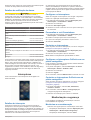ONDECK
™
Manual do Utilizador

© 2020 Garmin Ltd. ou as suas subsidiárias
Todos os direitos reservados. Ao abrigo das leis de direitos de autor, este manual não pode ser copiado, parcial ou integralmente, sem autorização por escrito da Garmin. A Garmin reserva-se o
direito de alterar ou melhorar os seus produtos e de efectuar alterações no conteúdo deste manual, não sendo obrigada a notificar quaisquer indivíduos ou organizações das mesmas. Visite
www.garmin.com para obter as actualizações mais recentes, assim como informações adicionais sobre a utilização deste produto.
Garmin
®
, o logótipo Garmin, ActiveCaptain
®
e ANT
®
são marcas comerciais da Garmin Ltd. ou das suas subsidiárias, registadas nos EUA e noutros países. OnDeck
™
é uma marca comercial da
Garmin Ltd. ou das suas subsidiárias. Estas marcas comerciais não podem ser utilizadas sem a autorização expressa da Garmin.
Apple
®
e Mac
®
são marcas comerciais da Apple Inc., registadas nos EUA e noutros países. Android
™
é uma marca comercial da Google
™
Inc. NMEA 2000
®
e o logótipo NMEA 2000 são marcas
comerciais registadas da National Maritime Electronics Association. Wi‑Fi
®
é uma marca registada da Wi-Fi Alliance Corporation. Windows
®
é uma marca comercial registada da Microsoft
Corporation nos EUA e noutros países. Todas as outras marcas comerciais e direitos de autor são propriedade dos respetivos proprietários.

Índice
Como começar............................................................... 1
Ligar à rede OnDeck Wi‑Fi......................................................... 1
Configurar o sistema OnDeck na aplicação ActiveCaptain........ 1
Ativar a subscrição do serviço de rede móvel............................ 1
Sensores......................................................................... 1
Monitorização dos sensores....................................................... 1
Ver o historial do sensor............................................................. 2
Configurar o sensor de temperatura........................................... 2
Configurar o sensor de segurança............................................. 2
Notificações de alarmes................................................ 2
Definir alarmes para sensores.................................................... 2
Adicionar os seus dados pessoais............................................. 2
Adicionar contactos.................................................................... 2
Suspender e silenciar alarmes................................................... 2
Detalhes da notificação de alarme............................................. 3
Interruptores................................................................... 3
Detalhes do interruptor............................................................... 3
Configurar os interruptores......................................................... 3
Personalizar o ecrã Comutadores.............................................. 3
Controlar os interruptores........................................................... 3
Configurar os interruptores OnDeck com um plotter
cartográfico................................................................................. 3
Controlar os interruptores OnDeck com um plotter
cartográfico................................................................................. 3
Monitorização e segurança........................................... 3
Monitorizar a sua embarcação................................................... 3
Ligar o Alarme de segurança e localização................................ 4
Definir um Geofence................................................................... 4
Definir o Alarme de offline.......................................................... 4
Detalhes do sensor de segurança.............................................. 4
Resolução de problemas............................................... 4
LED de estado............................................................................ 4
Ver informações de diagnóstico................................................. 5
Repor os dados e as definições................................................. 5
Resolução de problemas do alarme offline................................ 5
Os dados do OnDeck parecem desatualizados ou não estão
disponíveis.................................................................................. 5
Os meus dados NMEA 2000® não estão a ser atualizados...... 5
Não estou a receber notificações de alarme.............................. 5
Estou preocupado com a possibilidade de o sistema OnDeck
descarregar a bateria..................................................................5
O GTB 10 Hub não se mantém num estado de potência total, o
ponto de acesso OnDeck Wi‑Fi desaparece e o meu plotter
cartográfico não o reativa automaticamente.............................. 6
Tenho um sensor de segurança, mas não estou a receber
notificações de alarme................................................................ 6
Não tenho um sensor de segurança, mas recebo notificações
de alarme do sensor de segurança............................................ 6
Recebo notificações inesperadas de geofence ou notificações
de alarme de localização de segurança..................................... 6
Falta um sensor no ecrã Sensores............................................. 6
O ecrã Sensores apresenta sensores desnecessários.............. 6
A bomba de porão aparece como sempre em
funcionamento............................................................................ 6
A bomba de porão nunca aparece como a funcionar, mas o
gráfico de historial mostra que esteve a funcionar..................... 6
A posição da minha embarcação não está correta na carta...... 6
Anexo.............................................................................. 6
Alternar entre embarcações....................................................... 6
Configurar a rede OnDeck Wi‑Fi................................................ 6
Atualizar o software do sistema OnDeck.................................... 7
Contactar a Assistência da Garmin............................................ 7
Especificações do GTB 10
......................................................... 7
Sensores compatíveis................................................................ 7
Índice Remissivo............................................................ 9
Índice i


Como começar
AVISO
A utilização dos serviços OnDeck está sujeita aos Termos de
serviço para Planos de serviço Garmin
®
OnDeck
(activecaptain.garmin.com/TermsOfUse/OnDeck).
Tem de subscrever um plano de serviço da Garmin para utilizar
os serviços OnDeck com os produtos Garmin OnDeck. Cada
produto OnDeck requer o seu próprio plano de serviço.
NOTA: antes de continuar, é necessário ligar o GTB 10 hub de
acordo com as Instruções de Instalação e ligá-lo a uma fonte de
alimentação externa.
1
Ligue a entrada Boat-in-Use ou o sensor de Shore Power.
NOTA: se não ativar a entrada Boat-in-Use ou o sensor de
Shore Power depois de ativar a subscrição, o sistema
OnDeck entra no modo de espera e impede a configuração.
Para obter informações sobre como ativar a entrada Boat-in-
Use ou o sensor de Shore Power, consulte as Instruções de
Instalação em garmin.com/manuals/OnDeck.
2
Ligue à rede Wi‑Fi
®
do sistema OnDeck (Ligar à rede
OnDeck Wi
‑
Fi, página 1).
3
Transfira e instale a aplicação ActiveCaptain
®
, e siga as
instruções apresentadas no ecrã para configurar o sistema
(Configurar o sistema OnDeck na aplicação ActiveCaptain,
página 1).
4
Ative a subscrição do serviço de rede móvel (Ativar a
subscrição do serviço de rede móvel, página 1).
5
Configure os interruptores (Configurar os interruptores,
página 3).
6
Introduza os seus dados pessoais de proprietário (Adicionar
os seus dados pessoais, página 2).
7
Adicione contactos (Adicionar contactos, página 2).
8
Configure alarmes (Definir alarmes para sensores,
página 2).
Ligar à rede OnDeck Wi‑Fi
NOTA: se o GTB 10 hub não estiver ligado a um plotter
cartográfico compatível através da Rede Marítima Garmin, é
necessário concluir os passos seguintes num prazo de 30
minutos após ligar o dispositivo. Este dispositivo desliga-se
automaticamente após 30 minutos de inatividade.
Tem de ligar o dispositivo móvel com ActiveCaptain à rede
OnDeck Wi‑Fi.
1
Se o LED de estado estiver desligado, prima o para ligar o
GTB 10 hub.
2
Se o GTB 10 hub estiver ligado a um plotter cartográfico
Garmin compatível através da Rede Marítima Garmin,
configure a rede OnDeck Wi‑Fi utilizando o plotter
cartográfico.
Consulte o manual do plotter cartográfico para obter mais
informações.
3
No dispositivo móvel, selecione Definições > Wi-Fi.
4
Coloque o dispositivo móvel a menos de 32 m (105 pés) do
GTB 10 hub.
5
Selecione a rede Garmin e introduza a palavra-passe.
Dica: se o GTB 10 hub não estiver ligado a um plotter
cartográfico, o nome predefinido da rede é Garmin e a
palavra-passe predefinida é garminmarine.
Se o GTB 10 hub estiver ligado a um plotter cartográfico,
utilize a rede e a palavra-passe que definiu no passo 2.
Depois de estabelecer a ligação à rede Garmin Wi‑Fi, tem de
abrir a aplicação ActiveCaptain.
Configurar o sistema OnDeck na aplicação
ActiveCaptain
Após ligar o dispositivo móvel à rede OnDeck Wi‑Fi, tem de
utilizar a aplicação ActiveCaptain para configurar o sistema
OnDeck.
1
Na loja de aplicações do dispositivo móvel, instale e abra a
aplicação ActiveCaptain.
2
Inicie sessão na sua conta Garmin.
Dica: se não tiver uma conta, selecione Criar conta.
Quando liga a aplicação ActiveCaptain a um sistema
OnDeck não configurado, será orientado pelos passos para
configurar as funcionalidades do sistema OnDeck.
3
Selecione Continuar e siga as instruções apresentadas no
ecrã para configurar o sistema.
4
Se o sistema OnDeck não estiver ligado a um plotter
cartográfico, quando solicitado, introduza um novo nome e
palavra-passe para a rede OnDeck Wi‑Fi e ligue à rede
reconfigurada nas definições Wi‑Fi do dispositivo móvel.
5
Volte à aplicação ActiveCaptain.
6
Siga as instruções apresentadas no ecrã para configurar o
sistema.
Após configurar o sistema, ative a subscrição do serviço de
rede móvel (Ativar a subscrição do serviço de rede móvel,
página 1) e conclua os restantes passos de configuração.
Ativar a subscrição do serviço de rede
móvel
Antes de utilizar o sistema OnDeck, tem de ativar a subscrição
do serviço de rede móvel.
1
Aceda a activecaptain.garmin.com/ondeckactivation.
2
Inicie sessão na sua conta Garmin.
Estas são as mesmas informações de conta que utilizou para
iniciar sessão na aplicação ActiveCaptain.
3
Selecione o dispositivo.
4
Leia e aceite os termos e condições.
5
Introduza as informações de faturação e selecione Guardar.
6
Selecione o pacote e Selecionar > Guardar.
7
Introduza as informações de pagamento e selecione
Guardar.
O seu cartão de crédito será cobrado mensalmente, desde
que a subscrição de serviço móvel esteja ativa.
8
Selecione Ativar subscrição.
Sensores
Pode ver informações dos sensores ligados ao sistema
OnDeck.
Monitorização dos sensores
1
Na aplicação ActiveCaptain, selecione Aplicações para
embarcações > Sensores.
2
Selecione uma opção:
• Para ver mais informações sobre um sensor, selecione o
sensor.
• Para ver e ocultar sensores, selecione Editar e selecione
o sensor que pretende ver ou ocultar.
• Para reorganizar a ordem dos sensores, selecione Editar
e arraste o sensor para a nova localização.
Dica: deslize o ecrã para baixo para atualizar os dados.
Como começar 1

Ver o historial do sensor
Pode ver os dados do historial de determinados sensores, como
o sensor de temperatura.
1
Na aplicação ActiveCaptain, selecione Aplicações para
embarcações > Sensores.
2
Selecione um item com um ícone de ou no canto.
3
Selecione ou Mais.
4
Se necessário, selecione um período.
5
Se necessário, selecione a ou a para alterar o intervalo
de datas.
Configurar o sensor de temperatura
Antes de configurar o sensor de temperatura, tem de ligar o
dispositivo móvel com a aplicação ActiveCaptain à rede OnDeck
Wi‑Fi.
Deverá ter configurado o sensor ao configurar o sistema. Pode
alterar o estado da ligação ou a localização, se necessário.
1
Na aplicação ActiveCaptain, selecione Definições >
Definições do OnDeck.
2
Selecione Localização do sensor.
3
Selecione a localização do sensor.
Configurar o sensor de segurança
Antes de configurar o sensor de segurança, tem de ligar o
dispositivo móvel com a aplicação ActiveCaptain à rede OnDeck
Wi‑Fi.
Deverá ter configurado o sensor ao configurar o sistema. Pode
alterar o estado da ligação, se necessário.
1
Na aplicação ActiveCaptain, selecione Definições >
Definições do OnDeck.
2
Selecione Estado da ligação > Ligado.
Notificações de alarmes
CUIDADO
A funcionalidade de notificações de alarme OnDeck é
suplementar e não deve ser considerada como um método
principal para monitorizar a sua embarcação. A funcionalidade,
fiabilidade e atualidade das notificações de alarme dependem
de vários fatores que estão fora do controlo da Garmin,
incluindo, entre outros, a conetividade/receção da rede móvel e
a alimentação do dispositivo.
Será notificado sobre os alarmes através do e-mail e dos
números para mensagens de texto introduzidos (Adicionar
contactos, página 2).
A frequência com que irá receber alarmes depende de vários
fatores. Alguns alarmes, como o alarme offline, são enviados
uma vez por dia. Outros alarmes são enviados uma vez a cada
6 horas (Notificações de alarmes, página 2).
Definir alarmes para sensores
CUIDADO
A funcionalidade de notificações de alarme OnDeck é
suplementar e não deve ser considerada como um método
principal para monitorizar a sua embarcação. A funcionalidade,
fiabilidade e atualidade das notificações de alarme dependem
de vários fatores que estão fora do controlo da Garmin,
incluindo, entre outros, a conetividade/receção da rede móvel e
a alimentação do dispositivo.
1
Na aplicação ActiveCaptain, selecione Aplicações para
embarcações > Sensores.
2
Selecione um item com um ícone de ou no canto.
3
Selecione Alarme ativado ou selecione um tipo de alarme,
como Máximo de ciclos por dia.
4
Introduza um valor, se necessário.
5
Repita este processo para mais alarmes e sensores,
conforme necessário.
Adicionar os seus dados pessoais
Como proprietário da embarcação, tem de introduzir as suas
informações de contacto e ativar as notificações de alarme por
mensagens de texto ou e-mail para receber notificações do
sistema OnDeck.
1
Na aplicação ActiveCaptain, selecione Definições >
Definições de notificação de alarmes.
2
Selecione a na parte superior do ecrã.
3
Siga as instruções apresentadas no ecrã para adicionar o
seu número de telefone e endereço de e-mail.
4
Ative o interruptor ao lado do seu nome para receber
mensagens de texto e e-mail, conforme necessário.
Adicionar contactos
Pode adicionar contactos para receber notificações do seu
sistema OnDeck.
1
Na aplicação ActiveCaptain, selecione Definições >
Definições de notificação de alarmes.
2
Sob a mensagem de texto ou o cabeçalho do e-mail,
selecione Adicionar mais destinatários.
3
Siga as instruções apresentadas no ecrã para adicionar o
contacto.
4
Se necessário, adicione mais contactos.
Suspender e silenciar alarmes
Poderá querer suspender ou silenciar as notificações de
alarmes quando estiver a utilizar a embarcação. Silenciar
alarmes impede que as notificações de alarme sejam enviadas
para o seu e-mail ou número de mensagens de texto até
desativar o silenciamento. A suspensão dos alarmes impede o
envio de notificações de alarme até à hora especificada.
1
Na aplicação ActiveCaptain, selecione Definições >
Definições de notificação de alarmes.
2
Selecione uma opção:
• Para silenciar as notificações, selecione Silenciar
notificações.
• Para suspender as notificações, selecione Adiar
notificações e selecione uma data e hora.
Os dados recolhidos durante o período de suspensão ou
silêncio impedem a maioria dos alarmes. Os seguintes alarmes
não enviarão uma notificação de alarme quando o alarme está
suspenso ou silenciado, mas consideram os dados recolhidos
durante o período de suspensão e silêncio: máximo de ciclos
diários da rede elétrica terrestre, máximo de ciclos diários da
2 Notificações de alarmes

bomba de porão, máximo de ciclos horários da bomba de porão
e mínimo de tempo inativo da bomba de porão.
Detalhes da notificação de alarme
CUIDADO
A funcionalidade de notificações de alarme OnDeck é
suplementar e não deve ser considerada como um método
principal para monitorizar a sua embarcação. A funcionalidade,
fiabilidade e atualidade das notificações de alarme dependem
de vários fatores que estão fora do controlo da Garmin,
incluindo, entre outros, a conetividade/receção da rede móvel e
a alimentação do dispositivo.
Alarme Frequência
Ciclos diários máximos da bomba de porão Uma vez a cada 24 horas
Duração máxima da bomba de porão Uma vez a cada 6 horas
Ciclos horários máximos da bomba de
porão
Uma vez a cada 6 horas
Mínimo de tempo inativo da bomba de
porão
Uma vez a cada 6 horas
Profundidade Uma vez a cada 6 horas
Alarme de localização (geofence) Uma vez a cada 6 horas
Offline Uma vez a cada 24 horas
Sensor de segurança e alarme de locali-
zação
Uma vez a cada 6 horas
Ciclos diários máximos da rede elétrica
terrestre
Uma vez a cada 24 horas
Máximo de tempo desligado da rede elétrica
terrestre
Uma vez a cada 6 horas
Temperatura Uma vez a cada 6 horas
Voltagem Uma vez a cada 6 horas
Se um alarme for acionado várias vezes durante os períodos de
24 horas ou 6 horas, não serão enviadas várias notificações de
alarme. Isto é útil para evitar sobrecarregar o utilizador com
várias mensagens do mesmo alarme. Por exemplo, se estiver a
abrir e fechar a porta da embarcação para colocar o seu
equipamento no interior e não desativar o alarme de segurança,
o sistema envia-lhe apenas uma mensagem do alarme de
segurança acionado.
Interruptores
Pode controlar itens com interruptores de relé ligados ao
sistema OnDeck.
Detalhes do interruptor
Pode haver ocasiões em que não é possível controlar os
interruptores. Os interruptores desligam-se temporariamente
durante a reposição do sistema e a atualização do software. Os
interruptores também se desligam enquanto o sistema OnDeck
está desligado, seja como consequência de uma ação do
utilizador ou de uma bateria interna fraca.
Os interruptores que foram ligados antes da reposição do
sistema, da atualização do software ou quando o sistema foi
desligado ligam-se automaticamente quando o sistema OnDeck
é ligado. Os interruptores não se ligam automaticamente após
uma reposição de fábrica.
Configurar os interruptores
Antes de configurar os interruptores, tem de ligar o dispositivo
móvel com a aplicação ActiveCaptain à Internet.
1
Na aplicação ActiveCaptain, selecione Aplicações para
embarcações > Comutadores > Editar.
2
Selecione um interruptor.
3
Selecione Interruptor ligado.
4
Introduza um nome e selecione um ícone para o interruptor,
se necessário.
Personalizar o ecrã Comutadores
1
Na aplicação ActiveCaptain, selecione Aplicações para
embarcações > Comutadores > Editar.
2
Arraste o interruptor para uma nova localização.
3
Toque num interruptor para editar o nome ou ícone.
4
Selecione Concluído.
Controlar os interruptores
Antes de poder controlar os interruptores, tem de os configurar
(Configurar os interruptores, página 3).
1
Na aplicação ActiveCaptain, selecione Aplicações para
embarcações > Comutadores.
2
Selecione um item para o ativar ou desativar.
Dica: deslize o ecrã para baixo para atualizar os dados.
Configurar os interruptores OnDeck com um
plotter cartográfico
Pode configurar e controlar os interruptores OnDeck utilizando
um plotter cartográfico compatível.
1
No plotter cartográfico, selecione Definições > A minha
embarcação > Alterar > OnDeck™ Hub.
2
Selecione um interruptor.
3
Selecione Ligado.
4
Se necessário, selecione Editar nome e introduza um nome.
Controlar os interruptores OnDeck com um
plotter cartográfico
Antes de poder controlar os interruptores, tem de os configurar
(Configurar os interruptores OnDeck com um plotter
cartográfico, página 3).
1
No plotter cartográfico, selecione A/V, indicadores,
controlos > Alterar.
2
Se necessário, selecione Menu > Configuração para
configurar as páginas de interruptores.
3
Selecione um interruptor para o ativar ou desativar.
Monitorização e segurança
Pode visualizar a localização da embarcação e ativar as
funcionalidades de segurança.
Monitorizar a sua embarcação
Selecione uma opção para ver a embarcação numa carta:
• Na aplicação ActiveCaptain, selecione Aplicações para
embarcações > Monitorização e Segurança.
• Na aplicação ActiveCaptain, selecione Carta.
Interruptores 3

Dica: deslize o ecrã Monitorização e Segurança para baixo para
atualizar os dados.
Ligar o Alarme de segurança e localização
CUIDADO
A funcionalidade de notificações de alarme OnDeck é
suplementar e não deve ser considerada como um método
principal para monitorizar a sua embarcação. A funcionalidade,
fiabilidade e atualidade das notificações de alarme dependem
de vários fatores que estão fora do controlo da Garmin,
incluindo, entre outros, a conetividade/receção da rede móvel e
a alimentação do dispositivo.
Deve ativar o Alarme de segurança e localização quando sair
da embarcação.
1
Na aplicação ActiveCaptain, selecione Aplicações para
embarcações > Monitorização e Segurança.
2
Em Alarme de segurança e localização, selecione Alarme
ativado.
Quando as funcionalidades de segurança estiverem ativadas,
receberá uma notificação se o sensor de segurança for
acionado ou quando a embarcação se deslocar mais de 100
metros (328 pés) da localização atual, conforme comunicado ao
servidor.
Quando regressar à embarcação, deve desativar as
funcionalidades de segurança selecionando novamente a opção
Alarme ativado para o desativar.
Definir um Geofence
CUIDADO
A funcionalidade de notificações de alarme OnDeck é
suplementar e não deve ser considerada como um método
principal para monitorizar a sua embarcação. A funcionalidade,
fiabilidade e atualidade das notificações de alarme dependem
de vários fatores que estão fora do controlo da Garmin,
incluindo, entre outros, a conetividade/receção da rede móvel e
a alimentação do dispositivo.
Pode ativar o sistema para lhe enviar uma notificação de alarme
quando a embarcação entrar ou sair de uma área específica.
1
Na aplicação ActiveCaptain, selecione Aplicações para
embarcações > Monitorização e Segurança.
2
Em Alarme de geofence, selecione Alarme ativado.
3
Selecione uma opção:
• Para receber uma notificação quando a embarcação
entrar na área, selecione Ao entrar.
• Para receber uma notificação quando a embarcação sair
da área, selecione Alarme de segurança e localização.
4
Selecione Ponto central e selecione o centro da área.
Por predefinição, o ponto central da área do geofence é a
localização atual da embarcação.
5
Selecione Raio e arraste o círculo para ajustar o tamanho da
área.
Quando a posição da embarcação, conforme comunicada ao
servidor, entrar ou sair do geofence, receberá uma notificação
de alarme.
Definir o Alarme de offline
CUIDADO
A funcionalidade de notificações de alarme OnDeck é
suplementar e não deve ser considerada como um método
principal para monitorizar a sua embarcação. A funcionalidade,
fiabilidade e atualidade das notificações de alarme dependem
de vários fatores que estão fora do controlo da Garmin,
incluindo, entre outros, a conetividade/receção da rede móvel e
a alimentação do dispositivo.
O Alarme de offline ativa o envio de uma notificação quando o
sistema OnDeck não contacta o servidor durante uma hora.
1
Na aplicação ActiveCaptain, selecione Aplicações para
embarcações > Monitorização e Segurança.
2
Em Alarme de offline, selecione Alarme ativado.
Quando o sistema OnDeck estiver offline, irá receber uma
notificação de alarme a cada dia que o sistema esteja offline.
Para obter informações sobre a resolução de problemas do
alarme, consulte Resolução de problemas do alarme offline,
página 5.
Detalhes do sensor de segurança
Por predefinição, o sensor de segurança está configurado como
Sem ligação. Após a instalação, é necessário configurar o
sensor como Ligado para ver a atividade do sensor na lista
Sensores e receber notificações de alarme (Configurar o sensor
de segurança, página 2).
Se não tiver instalado nem configurado o sensor de segurança,
pode ainda assim ativar o Alarme de segurança e localização
para detetar movimentos da embarcação (Ligar o Alarme de
segurança e localização, página 4).
Configuração
do sensor
Estado do sensor Etiqueta do
sensor na lista
Sensores
Ligado A porta ou janela está fechada. Os
contactos do sensor estão
próximos uns dos outros.
Desativado
Ligado A porta ou janela está aberta. Os
contactos do sensor não estão
próximos uns dos outros.
Ativado
Sem ligação Não aplicável Desativado
Resolução de problemas
LED de estado
Atividade do LED Estado
Vermelho fixo O dispositivo está a ligar.
Verde intermitente O dispositivo está ligado e a funcionar normal-
mente.
Cor de laranja inter-
mitente
O software do dispositivo está a ser atualizado.
Vermelho intermi-
tente
O dispositivo encontrou um erro e deve ser
reiniciado mantendo premido o botão
(Reiniciar o sistema OnDeck, página 4).
Desligado O dispositivo está desligado ou no modo de
espera.
Reiniciar o sistema OnDeck
Antes de poder reiniciar o sistema, é necessário aceder ao GTB
10 Hub.
Pode reiniciar o sistema OnDeck caso este deixe de funcionar.
Mantenha premido o durante 8 a 10 segundos.
O LED STATUS fica vermelho e o dispositivo reinicia.
O LED STATUS está desligado
• Prima o botão de alimentação para verificar se o dispositivo
está em modo de espera.
Se o LED de estado ficar vermelho, o dispositivo estava
desligado. Se o LED de estado piscar a verde, o dispositivo
estava em modo de espera.
• Verifique se o GTB 10 Hub tem uma fonte de alimentação
externa válida que não tenha sido detetada como uma
4 Resolução de problemas

bateria gasta (Estou preocupado com a possibilidade de o
sistema OnDeck descarregar a bateria, página 5).
• Para manter o dispositivo num estado de potência total e
evitar que entre no modo de espera, verifique a instalação da
entrada Boat-in-Use e do sensor de Shore Power.
Consulte as Instruções de instalação em garmin.com
/manuals/OnDeck.
Ver informações de diagnóstico
Pode ver informações de diagnóstico para resolução de
problemas.
1
Ligue o dispositivo móvel à rede OnDeck Wi‑Fi (Ligar à rede
OnDeck Wi
‑
Fi, página 1).
2
Na aplicação ActiveCaptain, selecione Definições >
Diagnóstico do OnDeck.
Repor os dados e as definições
Antes de poder repor os dados e as definições, é necessário
aceder ao GTB 10 Hub.
Pode eliminar os dados de utilizador e repor todas as
predefinições de fábrica.
NOTA: as definições sincronizadas com outros dispositivos na
Rede Marítima Garmin não serão apagadas.
1
Verifique se o GTB 10 Hub está ligado e no estado de
potência total.
2
Utilizando um objeto fino, como um clipe de papel não
dobrado, mantenha premido o botão FACTORY RESET.
O LED STATUS pisca a verde e, em seguida, fica vermelho
após cerca de 20 segundos.
3
Depois de o LED STATUS ficar vermelho, solte o botão
FACTORY RESET.
Resolução de problemas do alarme offline
O sistema OnDeck pode ficar offline por vários motivos. Pode
efetuar estas ações para ajudar a determinar o motivo pelo qual
o sistema está offline.
• Para atualizar manualmente os dados, deslize o ecrã para
baixo a partir do ecrã Sensores, Comutadores ou
Monitorização e Segurança.
• Prima o botão de alimentação para verificar se o dispositivo
está ligado.
Se o LED de estado ficar vermelho, o dispositivo estava
desligado. Se o LED de estado piscar a verde, o dispositivo
estava em modo de espera.
• Verifique se o GTB 10 Hub tem uma fonte de alimentação
externa válida que não tenha sido detetada como uma
bateria gasta (Estou preocupado com a possibilidade de o
sistema OnDeck descarregar a bateria, página 5).
• Verifique se o sinal de rede móvel é adequado (Ver
informações de diagnóstico, página 5).
• Verifique o estado da subscrição em
activecaptain.garmin.com.
• Ligue o dispositivo móvel à rede OnDeck Wi‑Fi, verifique a
força do sinal (Definições > Diagnóstico do OnDeck) e
verifique se a Internet está disponível.
• Verifique se a embarcação está numa localização com
cobertura de rede móvel. Ajuste a orientação da antena e a
posição do dispositivo de acordo com as Instruções de
instalação.
Os dados do OnDeck parecem
desatualizados ou não estão disponíveis
O OnDeck Hub comunica os dados a cada 15 minutos durante
o funcionamento no estado de potência total e a cada 30
minutos no estado de espera.
• Para atualizar manualmente os dados, deslize o ecrã para
baixo a partir do ecrã Sensores, Comutadores ou
Monitorização e Segurança.
O servidor limita a frequência com que um utilizador pode
atualizar manualmente os dados. Este limite não impede o
OnDeck Hub de comunicar dados com mais frequência.
• Verifique os itens de resolução de problemas em Resolução
de problemas do alarme offline, página 5.
• Verifique se está identificado como proprietário.
• Se estiver ligado a um plotter cartográfico, verifique se o
nome do proprietário é o mesmo na aplicação para
dispositivos móveis e no plotter cartográfico.
◦ Na aplicação ActiveCaptain, selecione Definições >
Acerca e verifique o nome em Sessão iniciada como:
%@.
◦ No plotter cartográfico, selecione A/V, indicadores,
controlos > ActiveCaptain e verifique o nome junto a
Proprietário:.
Se os nomes não corresponderem, restaure as predefinições
do plotter cartográfico (Definições > Sistema > Informação
do sistema > Repor > Repor predefinições) ou reponha a
aplicação (Definições > Repor aplicação) e inicie sessão
novamente utilizando a conta correta.
• Ligue o dispositivo móvel à rede OnDeck Wi‑Fi e aceite as
instruções para transferir as informações de início de sessão.
Os meus dados NMEA 2000
®
não estão a ser
atualizados
A configuração da NMEA 2000 provavelmente requer um relé
para ligar a rede NMEA 2000 para monitorização, a menos que
a mesma esteja sempre ligada. Consulte as Instruções de
instalação em garmin.com/manuals/OnDeck.
Não estou a receber notificações de alarme
Existem vários fatores que podem estar a contribuir para as
notificações de alarme. Se não estiver a receber notificações,
execute estas ações para determinar o motivo.
NOTA: nem todas as notificações de alarme são enviadas
imediatamente. Algumas notificações de alarme são enviadas
após a ligação do dispositivo ao servidor.
• Verifique se o sistema está a carregar dados. Consulte
Resolução de problemas do alarme offline, página 5 e Os
dados do OnDeck parecem desatualizados ou não estão
disponíveis, página 5.
• Verifique se o número de telefone e o endereço de e-mail
foram inseridos corretamente (Adicionar contactos, página 2)
• Verifique se os alarmes estão configurados e ativados
(Definir alarmes para sensores, página 2).
• Verifique se os alarmes não estão silenciados ou suspensos
(Suspender e silenciar alarmes, página 2).
• Verifique se o alarme ocorreu fora do período de espera do
alarme (Notificações de alarmes, página 2).
Estou preocupado com a possibilidade de o
sistema OnDeck descarregar a bateria
O OnDeck GTB 10 Hub muda para o funcionamento através da
bateria interna quando não está no estado de potência total e a
tensão da entrada de alimentação externa desce abaixo de 11,9
Vcc, num sistema de 12 Vcc, ou abaixo de 23,8 Vcc, num
Resolução de problemas 5

sistema de 24 Vcc. O tipo de sistema é determinado pela
tensão da entrada de alimentação externa. Menos de 15 V
indica um sistema de 12 Vcc e mais de 18 Vcc indica um
sistema de 24 Vcc.
O OnDeck GTB 10 Hub volta ao funcionamento através da
entrada de alimentação externa quando a entrada de
alimentação aumenta para 12,4 Vcc ou mais, num sistema de
12 Vcc, ou para 23,8 Vcc ou mais, num sistema de 24 Vcc.
A bateria interna dura cerca de 48 horas em condições normais
de utilização.
O GTB 10 Hub não se mantém num estado
de potência total, o ponto de acesso OnDeck
Wi‑Fi desaparece e o meu plotter
cartográfico não o reativa automaticamente
• Verifique a instalação da entrada Boat-in-Use.
A entrada Boat-in-Use deve estar ligada quando o plotter
cartográfico está ligado.
Consulte as Instruções de instalação em garmin.com
/manuals/OnDeck.
Tenho um sensor de segurança, mas não
estou a receber notificações de alarme
• Ligue o dispositivo móvel à rede OnDeck Wi‑Fi e verifique se
o Estado da ligação do sensor de segurança está definido
como Ligado.
• Verifique se o sensor de segurança está instalado e ligado
de acordo com as Instruções de instalação em garmin.com
/manuals/OnDeck
• Verifique se está a utilizar um sensor de segurança Garmin e
não um sensor de terceiros.
Não tenho um sensor de segurança, mas
recebo notificações de alarme do sensor de
segurança
1
Ligue o dispositivo móvel à rede Wi‑Fi OnDeck.
2
Selecione Definições > Definições do OnDeck > Estado
da ligação.
3
Certifique-se de que está selecionada a opção Sem ligação.
Recebo notificações inesperadas de
geofence ou notificações de alarme de
localização de segurança
• No ecrã Monitorização e Segurança, verifique a localização
da embarcação e do geofence.
• O alarme de localização de segurança rodeia a localização
da embarcação quando o alarme está ativado. Para repor a
localização, desative o alarme de localização de segurança
e, em seguida, volte a ativá-lo.
• Verifique os itens de resolução de problemas em A posição
da minha embarcação não está correta na carta, página 6.
Falta um sensor no ecrã Sensores
Se faltar um sensor ou dados no ecrã Sensores, pode ser
necessário adicionar o item ao ecrã ou aguardar que o sensor
forneça os dados. Quando um sensor não fornece dados
durante mais de 30 dias, deixa de ser apresentado no ecrã
Sensores.
1
Para ver um sensor, selecione Editar no ecrã Sensores.
2
Selecione o sensor.
O ecrã Sensores apresenta sensores
desnecessários
No ecrã Sensores, selecione Editar e selecione o sensor
para o ocultar.
Dica: pode arrastar um sensor para o mover.
A bomba de porão aparece como sempre em
funcionamento
1
Verifique o funcionamento da bomba de porão.
2
Verifique a instalação da entrada de porão.
A entrada de porão deve ser ligada à bomba de porão de
modo a receber energia de 10 a 32 Vcc, mas apenas quando
a bomba estiver ativa. Pode ser o fio de entrada manual para
a bomba ou a saída de um interruptor de flutuador, não
necessariamente a entrada de potência para a bomba.
Consulte as Instruções de instalação em garmin.com
/manuals/OnDeck.
A bomba de porão nunca aparece como a
funcionar, mas o gráfico de historial mostra
que esteve a funcionar
A bomba apenas aparece a funcionar se tal ocorrer
precisamente na altura em que os dados do OnDeck são
recolhidos.
Para verificar o funcionamento, mantenha a bomba em
funcionamento durante um período de tempo alargado e
efetue uma atualização de dados na aplicação para
dispositivos móveis.
A posição da minha embarcação não está
correta na carta
• Verifique a posição e a orientação do GTB 10 Hub de acordo
com as Instruções de instalação em garmin.com/manuals
/OnDeck.
Coloque o GTB 10 Hub num local mais adequado, se
necessário.
• Utilize uma antena GPS externa instalada num local com
uma vista desimpedida do céu, se necessário.
NOTA: se a embarcação estiver recolhida no interior uma
estrutura ou se a vista do céu estiver obstruída, pode ocorrer
uma perda ou degradação do sinal de GPS.
Anexo
Alternar entre embarcações
Se tiver vários sistemas OnDeck na sua conta ActiveCaptain,
pode alternar entre embarcações para ver informações sobre
cada embarcação.
1
Na aplicação ActiveCaptain, selecione Aplicações para
embarcações > > Mudar de embarcação.
2
Selecione uma embarcação.
Configurar a rede OnDeck Wi‑Fi
NOTA: se o GTB 10 Hub não estiver ligado a um plotter
cartográfico compatível através da Rede Marítima Garmin, é
necessário concluir os passos seguintes num prazo de 30
minutos após ligar o dispositivo. Este dispositivo desliga-se
automaticamente após 30 minutos de inatividade.
Se o GTB 10 Hub não estiver ligado a um plotter cartográfico,
tem de alterar a palavra-passe Wi‑Fi por motivos de segurança
e para registar o dispositivo na sua conta de forma correta.
1
Abra a aplicação ActiveCaptain.
6 Anexo

2
Quando lhe for solicitado, introduza um novo nome e
palavra-passe para a rede.
Se não lhe for solicitado, pode selecionar Definições >
Definições do OnDeck > Nome e palavra-passe de Wi-Fi.
3
Ligue à rede reconfigurada nas definições Wi‑Fi do
dispositivo móvel.
Atualizar o software do sistema OnDeck
AVISO
É necessário manter o GTB 10 Hub em estado de potência total
durante a atualização do software do sistema OnDeck. Se
remover a alimentação externa, a entrada de Boat-in-Use ou o
sensor de Shore Power do dispositivo durante a atualização, o
OnDeck Hub pode ficar inutilizável, sendo necessária a
respetiva substituição. Consulte as Instruções de instalação em
garmin.com/manuals/OnDeck.
O sistema OnDeck tem de estar ligado a um plotter cartográfico
Garmin através da Rede Marítima Garmin para atualizar o
software do sistema OnDeck.
Pode ser necessário atualizar o software do sistema OnDeck
quando instalar este dispositivo ou adicionar um acessório ao
sistema. Pode utilizar um de dois métodos para atualizar o
software com um plotter cartográfico ligado.
• Utilize a aplicação ActiveCaptain.
• Transfira a atualização a partir de garmin.com/support
/software/marine.html utilizando um cartão de memória (máx.
de 32 GB) e um computador com um sistema operativo Mac
®
ou Windows
®
.
Para obter mais informações, consulte o manual do utilizador do
plotter cartográfico em support.garmin.com.
Contactar a Assistência da Garmin
• Aceda a support.garmin.com para obter ajuda e informações,
como manuais dos produtos, perguntas mais frequentes,
vídeos e apoio ao cliente.
• Nos E.U.A., ligue para o 913-397-8200 ou o 1-800-800-1020.
• No Reino Unido, ligue para o 0808 238 0000.
• Na Europa, ligue para o +44 (0) 870 850 1241.
Especificações do GTB 10
Peso 0,64 kg (1,4 lb.)
Distância de segurança em relação
à bússola
102 mm (4 pol.)
Intervalo da temperatura de funcio-
namento
De -15 °C a 55 °C (de 5 °F a
131 °F)
Intervalo de temperatura de carre-
gamento da bateria interna
De 0 °C a 45 °C (de 32 °F a
113 °F)
Material Plástico de policarbonato
Classificação de resistência à água IEC 60529 IPX7
1
Fusível 7,5 A, 42 V de ação rápida
Tensão de entrada De 10 a 32 Vcc
Utilização máxima de corrente @
10 Vcc
20 W
Consumo típico de corrente @
13,2 Vcc
Média de 40 mA (alternadamente
em estado de espera/potência
total)
Média de 210 mA (estado de
potência total)
Consumo de corrente típico no
estado desligado
Em média, até 7 mA
1
O dispositivo é resistente a exposição incidental a água com profundidade de
até 1 m, durante até 30 minutos. Para obter mais informações, aceda a
www.garmin.com/waterrating.
Consumo máximo de corrente @
13,2 Vcc
1,5 A
LEN NMEA 2000 @ 9 Vcc 2
Consumo da NMEA 2000 Máximo de 75 mA
Duração da carga da bateria de
reserva
48 horas (utilização normal)
Especificações do sensor de rede elétrica terrestre
Intervalo da temperatura de
funcionamento
De -15 °C a 55 °C (de 5 °F a 131 °F)
Intervalo de temperatura de
armazenamento
De -20 °C a 60 °C (de -4 °F a
140 °F)
Tensão de entrada 100 a 240 Vca
Saída 5 Vcc
Localização da instalação Ambiente com humidade máxima de
85%, sem condensação
Especificações do sensor de temperatura
Intervalo da temperatura de
funcionamento
De -50 °C a 105 °C (de -58 °F a
221 °F)
Especificações do sensor de segurança
Intervalo da temperatura de
funcionamento
De -15 °C a 80 °C (de 5 °F a
176 °F)
Especificações do interruptor de relé de 12 V
Intervalo da temperatura de
funcionamento
De -15 °C a 85 °C (de 5 °F a
185 °F)
Intervalo de temperatura de arma-
zenamento
De -40 °C a 155 °C (de -40 °F a
311 °F)
Tensão de controlo (bobina) 7,8 a 15,6 Vcc
Potência de carga mínima
(contactos)
0,1 A
Potência de carga máxima
(contactos)
Até 15 A entre 10 e 16 Vcc
Até 9 A entre 20 e 32 Vcc
Protocolos e frequências sem fios
Protocolo Intervalo de frequências Potência típica
UMTS baixo 824 a 915 MHz -6,4 dBm
UMTS médio 1710 a 1980 MHz 20,8 dBm
LTE FDD baixo 1 699 a 787 MHz 21,8 dBm
LTE FDD baixo 2 814 a 862 MHz 24,1 dBm
LTE FDD baixo 3 880 a 915 MHz 20,4 dBm
LTE FDD médio 1 1710 a 1785 MHz 25,1 dBm
LTE FDD médio 2 1850 a 1980 MHz 22,9 dBm
LTE FDD alto 2500 a 2570 MHz 18,2 dBm
LTE FDD alto 1 1880 a 2400 MHz 20,4 dBm
LTE FDD alto 2 2555 a 2655 MHz 25,5 dBm
ANT
®
/Wi‑Fi 2400 a 2480 MHz 16,8 dBm
Sensores compatíveis
Sensores do dispositivo
Bomba de porão (duas)
Segurança
Tensão da bateria (duas)
Temperatura
Rede elétrica terrestre
Posição de GPS
Percurso sobre terra do GPS
Velocidade ao solo do GPS
Registo da distância
Anexo 7

Sensores NMEA 2000
Nível de fluido
Tensão CC
Temperatura
Posição de GPS
Percurso sobre terra do GPS
Velocidade ao solo do GPS
Direção da embarcação
Velocidade da embarcação na água
Dados do vento
Taxa de fluxo do combustível
Horas do motor
Indicadores de aviso do motor
NOTA: os dados dos sensores NMEA 2000 não são carregados
quando o GTB 10 Hub está a funcionar com a bateria de
reserva interna.
8 Anexo

Índice Remissivo
A
ActiveCaptain 1
ajuda. Consulte assistência ao produto
alarme de localização 4
alarme offline 4, 5
alarmes 2, 3, 5
offline 4, 5
alertas 2
assistência. Consulte assistência ao produto
assistência ao produto 7
ativar 1
atualizações, software 7
C
contactos 2
D
dados 5
definições de fábrica 5
diagnósticos 5
G
Garmin assistência ao produto. Consulte
assistência ao produto
geofences 4
GPS 6
I
interruptores 3
L
LED 4
ligação a Wi‑Fi 1
localizar a embarcação 3
M
monitorizar a embarcação 3
N
NMEA 2000 5
notificações 2
P
posição 6
alarmes 4
limites 4
R
reiniciar o dispositivo 4
relés 3
repor 5
resolução de problemas 5, 6
S
segurança 3, 4, 6
sensor de segurança 2, 4
sensor de temperatura 2
sensores 1, 2, 6
serviço de rede móvel 1
software, atualizar 7
subscrição 1
V
várias embarcações 6
W
Wi‑Fi 6
Índice Remissivo 9

support.garmin.com
GUID-1A1F58AA-95F0-4800-804B-4976606478EE v2Dezembro 2020
-
 1
1
-
 2
2
-
 3
3
-
 4
4
-
 5
5
-
 6
6
-
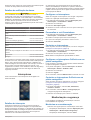 7
7
-
 8
8
-
 9
9
-
 10
10
-
 11
11
-
 12
12
-
 13
13
-
 14
14
Garmin Razdelilnik OnDeck Manual do proprietário
- Tipo
- Manual do proprietário
- Este manual também é adequado para
Artigos relacionados
-
Garmin Concentrador OnDeck Guia de instalação
-
Garmin GTU™ 10 Manual do usuário
-
Garmin GPSMAP® 8612, Volvo-Penta Manual do usuário
-
Garmin GPSMAP® 8612, Volvo-Penta Manual do usuário
-
Garmin GPSMAP® 8612, Volvo-Penta Manual do usuário
-
Garmin GPSMAP® 8008 MFD Manual do usuário
-
Garmin GPSMAP® 8612, Volvo-Penta Manual do usuário
-
Garmin ECHOMAP Plus 93sv Manual do proprietário
-
Garmin ECHOMAP Ultra 122sv Manual do proprietário
-
Garmin GPSMAP® 8612, Volvo-Penta Manual do usuário